Google Meet é ótimo, mas vamos falar a verdade: as limitações de gravação da plataforma são PÉSSIMAS. Se você está cansado de se preocupar com as permissões de administrador ou apenas deseja uma maneira mais rápida e eficaz de compartilhar chamadas gravadas, vamos lhe contar alguns segredos.
Para começar: você pode gravar suas chamadas, apresentações e reuniões Google Meet em segundos GRATUITAMENTE com o tl;dv - uma extensão do Google Chrome. Sim, você pode pular totalmente a atualização para o G Suite se a gravação de chamadas for a única funcionalidade que você procura.
A extensão leva apenas alguns segundos para ser instalada e é muito fácil de usar. Um bot entrará em seu site Google Meet quando você estiver pronto para gravar, sem necessidade de permissões de administrador. Depois, quando a chamada terminar, você receberá a gravação e a transcrição nítidas momentos depois.
Com a gravação do tl;dv Google Meet , você pode marcar os principais momentos, editar o vídeo e compartilhar facilmente os clipes entre plataformas. Você não terá problemas de privacidade, pois o bot tl;dv é transparente e visível para todos na chamada.
Já mencionamos que é gratuito?
@tldv.io Quem quer que seja o gerente de camisa preta. Ele é um idiota #workfromhome #missedmeetings #asynch ♬ som original - tldv.io
Além de nossa própria ferramenta, da qual estamos muito orgulhosos, mostraremos todas as outras maneiras possíveis de gravar uma chamada Google Meet rapidamente. Vamos a isso!
Google Meet Guia de gravação
Gravação de um Google Meet: Perguntas frequentes e noções básicas
Se estiver se perguntando especificamente como gravar Google Meet sem permissão, temos um excelente guia que mostrará as principais soluções. Para esclarecer, a gravação de uma chamada Google Meet sem permissão refere-se à capacidade de gravar mesmo que você não pague por um plano do G Suite. Basicamente, a menos que você ou sua organização esteja pagando por um plano premium, a importantíssima função de gravação está totalmente fora dos limites.

A gravação de chamadas sem o conhecimento dos participantes é algo totalmente diferente e potencialmente ilegal. Você deve sempre obter a permissão de todos os participantes das reuniões on-line antes de apertar o botão "Gravar". Por uma questão de transparência, recomendamos que evite gravadores de tela. Em vez disso, opte por um gravador de reuniões clássico que todos possam ver e consentir.
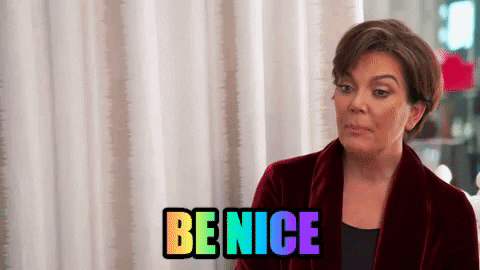
Gravar um Google Meet no PC ou mesmo no celular não é difícil. Uma maneira comum é usar um programa de Google meet gravação de tela. O problema, como mencionado acima, é que você pode se deparar com problemas de conformidade e privacidade com ferramentas de gravação de tela como o Loom. Normalmente, é ilegal gravar chamadas sem a permissão e o conhecimento explícito do participante, portanto, um gravador de reuniões transparente é uma opção muito melhor.
A solução de gravação de terceiros mais popular é o premiado e totalmente gratuito gravador Google Meet chamado tl;dv. Você instala essa ferramenta como uma extensão do Chrome e, em seguida, ela pode começar a gravar imediatamente qualquer chamada do G Meet com qualidade super nítida. O gravador fica visível para todos. Além disso, a extensão oferece uma transcrição gratuita com reconhecimento de voz
Há absolutamente uma maneira de gravar chamadas Google Meet legalmente! No entanto, alguns métodos de gravação do G Meets não são legais. O uso de aplicativos de gravação de tela pode levá-lo a problemas legais e resultar em multas pesadas. Isso ocorre porque esses aplicativos normalmente não estão em conformidade com o GDPR. Definitivamente, as reuniões gravadas podem ser classificadas como informações pessoais. Quero dizer, acho que todos concordamos que as reuniões de trabalho tendem a ser bastante confidenciais, certo?
Deixando de lado a legalidade, há sérios problemas morais decorrentes da gravação de uma chamada com o conhecimento dos participantes. Quando você grava uma reunião com a presença de outros membros, a única maneira possível de fazê-lo eticamente é obtendo o consentimento deles. O ideal é que o gravador de reunião escolhido fique visível para todos durante toda a chamada.
Em resumo, as gravações Google Meet só são ilegais quando o gravador não está em conformidade com as regras do GDPR e quando não há consentimento dos participantes da reunião. Use um gravador de reuniões totalmente transparente e confiável , como o tl;dv, para evitar problemas.
Siga as etapas para obter facilmente gravações deGoogle meet com tl;dv
- Etapa 1: Adicione a extensão do Chrome ao seu navegador e, depois de instalada, você será redirecionado automaticamente para a página da extensão.
- Etapa 2: Inicie sua sessão Google Meet e clique em iniciar gravação. O bot tl;dv se juntará a você na reunião como um participante.
- Etapa 3: Quando a reunião começar, o bot tl;dv gravará e transcreverá cada segundo com gravações criptografadas por SSL.
Etapa 4: Após o término da reunião, você receberá um e-mail com a transcrição e as gravações como o tl;dv registrado.
Outra pergunta que os usuários mais frequentes de plataformas de videoconferência fazem é sobre para onde vão as gravações do google meet . Esse não é um problema exclusivo de sistemas de software de terceiros; a maioria das pessoas não consegue encontrar as gravações de suas reuniões nem mesmo na plataforma que usam.
O uso do tl;dv torna o processo de localização e armazenamento dos dados de suas reuniões seguro e protegido. Você tem acesso direto às suas gravações, e o software segue todas as conformidades da DGPR.
Há dois locais onde você pode encontrar as gravações das reuniões ao usar tl;dv:
Verifique seu e-mail registrado
Logo após a reunião, você receberá um e-mail do tl;dv. Todos os destaques estão incluídos nesse e-mail, juntamente com um link para a gravação e a transcrição completas. Esteja ciente de que esse e-mail pode demorar alguns minutos para chegar, pois os arquivos da reunião geralmente são enormes e o software precisa processá-los.
Consulte sua conta tl;dv
Todas as suas reuniões tl;dv estão vinculadas ao endereço de e-mail que você usou durante a reunião. Você pode acessar suas reuniões anteriores fazendo login no tl;dv com esse endereço de e-mail.
O serviço premium de conferência pela Web do Google foi disponibilizado publicamente há alguns meses. Se você já é um usuário do Google, ele está fortemente conectado aos demais aplicativos, como o Chat, e se comunica com o seu Calendário. Ele também funciona em todas as plataformas e na Web, sem instalações ou preocupações com segurança.
No entanto, as contas mais antigas do G Suite que ainda não foram atualizadas para os planos mais recentes do Google Workspace continuarão a não poder usar o recurso de gravação em Google Meet. E se você não o usou nos últimos seis meses, muito provavelmente, sua conta Google Meet não tem opção de registro.
Há várias ferramentas disponíveis no mercado que ajudam a gravar sessões Google Meet . No entanto, as duas principais são: tl;dv & OBS.
Todo profissional corporativo entende a importância das atas de reunião. Anteriormente, devido à falta de tecnologia, registrar as atas significava anotar os pontos fisicamente ou em uma versão do MS Word 2010. No entanto, com a mudança dos tempos e a videoconferência se tornando parte integrante da vida corporativa, várias tecnologias de software estão aqui para ajudar.
Agora que já entendemos o conceito de como registrar um Google Meeté igualmente importante reconhecer a importância de fazer isso.
Veja por que uma gravação em Google Meet é a melhor maneira de estabelecer atas precisas e provas sólidas.
- É mais conveniente
Sem dúvida, a parte mais importante da gravação das sessões do Google Meet é que ela é mais conveniente. Não apenas para a pessoa designada para registrar as atas, mas também para toda a equipe presente. Não haverá interrupções para repetir o que já foi dito.
- Economiza mais tempo
Sem interrupções e questionamentos constantes, a reunião prosseguirá com mais rapidez e todos poderão abordar suas dúvidas ou questionamentos com os membros da diretoria.
- Nada é perdido
É praticamente impossível para qualquer pessoa anotar qualquer ação não verbal em uma reunião que, muitas vezes, desempenha um papel importante na reunião. Ao providenciar uma Google Meet gravação, você poderá registrar todos os pequenos aspectos da reunião, e nada passará despercebido.
- Evidência factual sólida
Se a reunião estiver repleta de detalhes e você quiser mantê-los em segurança, a gravação é a melhor opção a ser escolhida. Caso deseje compartilhar as atas da reunião com possíveis investidores e acionistas, uma gravação salva permite que você faça isso facilmente.
Como gravar um Google Meet em segundos: 4 métodos
Método 1: Grave seu Google Meet com tl;dv
tl;dv permite que as equipes gravem, transcrevam e marquem o tempo de seus Google Meets com facilidade. Para gravar seu Google Meet, basta convidar o bot tl;dv para sua reunião on-line. Quando você estiver na chamada e pronto para gravar, clique no botão "Record and Transcribe" (Gravar e transcrever).
Você notará que uma caixa de texto é exibida. Nela, você e qualquer outra pessoa na reunião podem digitar anotações sobre a reunião, que se transformam em registros de data e hora clicáveis. Os registros de data e hora facilitam muito a recuperação dos principais momentos da chamada em um momento posterior. Você também pode editar pequenos trechos da gravação, caso prefira compartilhar pequenas informações sobre a reunião.
A gravação Google Meet aparecerá em sua biblioteca tl;dv , juntamente com todas as gravações Zoom que você possa ter. Você pode pesquisar facilmente suas chamadas anteriores usando palavras-chave. Ah, e se você tiver reuniões em diferentes idiomas, fique tranquilo, pois a função de transcrição é compatível com mais de 25 idiomas principais. Muito legal, não é?
Por fim, há a versão Pro para aqueles que desejam levar seu jogo Google Meet para o próximo nível. No momento em que fizer o upgrade da versão gratuita do tl;dv, você obterá integrações fáceis que permitirão que você transfira os momentos da reunião para CRMs, mensagens instantâneas e ferramentas de documentação. Deseja fazer download de vídeos Google Meet ? tl;dv Pro também permite que você faça isso.
Vamos dar uma olhada em como é um Google Meet com o tl;dv.
Método 2: Ferramentas de gravação de tela
Outra maneira de gravar reuniões é usar um gravador de tela. Entre as ferramentas comuns estão Loom, ScreenCastify e ScreenApp.
Deve-se observar que a gravação de reuniões com gravações de tela pode causar problemas de privacidade ou de GDPR, pois há muitas regras diferentes em todo o mundo sobre gravações de tela. Uma prática recomendada é sempre obter o consentimento para gravação de todos os participantes da reunião Google Meet .
Método 3: Google Meet ferramentas de transcrição
Talvez você queira apenas gravar o áudio ou talvez fazer uma transcrição? Então você está com sorte, pois há muito mais opções nesse departamento. Aqui estão algumas de nossas favoritas!
tl;dv - transcrição instantânea Google Meet
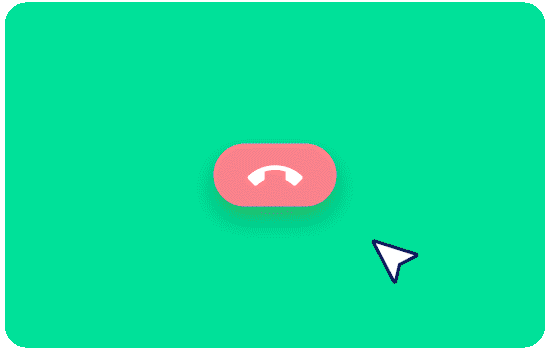
Ao gravar sua reunião com o tl;dv, você também recebe uma transcrição instantânea da reunião. Assim, você pode se atualizar sobre a reunião em minutos por meio do vídeo, da transcrição ou de nossos carimbos de data/hora! Instale a extensão gratuita do Google Chrome aqui.
Otter.ai
Otter é uma ferramenta de transcrição de reuniões muito popular para aqueles que desejam apenas uma transcrição da reunião sem a gravação.
Método 4: Use a função de legenda do próprio site Google Meet
Há muitas ferramentas de transcrição de terceiros disponíveis, como Gong, Chorus e Fireflies. No entanto, você já pensou em usar a função nativa de legenda ao vivo do próprio site Google Meet? Talvez você queira colocar essa funcionalidade em camadas sobre a gravação ou transcrição do Google Meet . De acordo com Google Meet , as legendas ao vivo estão disponíveis globalmente em inglês. Para outros idiomas, elas são limitadas de acordo com a região:
Se você estiver localizado na região Ásia-Pacífico ou na Europa, poderá usar legendas em: Inglês, francês, espanhol (México), alemão, português (Brasil), espanhol (Espanha).
Se você estiver localizado na América do Norte ou na América Latina, poderá usar legendas em: Alemão, Português (Brasil), Espanhol (México).
Google MeetAs instruções da empresa sobre como ativar a legenda ao vivo são:
- Em seu computador, vá para Google Meet.
- Participe de uma chamada de vídeo.
- Na parte inferior, clique em Ativar legendas
ou Desativar legendas
.
Quais são as melhores reuniões do site Google Meet para gravar?
Aqui está nossa lista rápida das melhores reuniões Google Meet para gravar. Quando aplicável, colocamos o link de como seria uma reunião gravada desse tipo!
Recrutamento e RH - melhores Google Meets para registrar
- Entrevista cultural - é excelente para compartilhar com a equipe.
- Entrevista de competência
- Entrevista da primeira rodada
- Reuniões de integração pós-contratação - ao gravar essas reuniões, você dá ao seu novo candidato a chance de revisar as informações críticas discutidas durante a integração!
Vendas - melhor registro do Google Meets
- Painéis de discussão e estratégias de gerenciamento
- Contribuições e novas ideias dos funcionários
- Infográficos sobre o crescimento das vendas
- Metas da empresa
- Retenção de funcionários
- Satisfação e resposta do cliente
Sucesso do cliente - melhores Google Meets para registrar
- Entrevistas com clientes - Ao gravar essas reuniões, você pode compartilhar e maximizar os insights obtidos nas entrevistas com os clientes.
- Reuniões e sincronizações de equipe
- Workshops de sucesso do cliente
- Sessões de integração do cliente - registre essas sessões para que os clientes tenham a chance de revisar informações importantes.
Produto e desenvolvimento - os melhores Google Meets para gravar
|
UX - o melhor Google Meets para gravar
- Entrevistas com usuários
- Entrevistas com clientes
- Sessões de pesquisa e testes de usabilidade.
- Workshops de design
- Reuniões de equipe, sincronizações, retrospectivas e sprints.
Considerações finais sobre como gravar uma reunião do Google Meet em segundos!
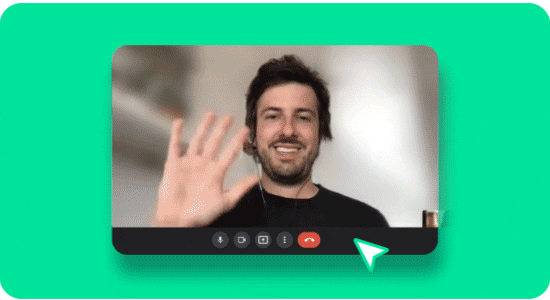
Google meet não tem a opção de registro embutida. Você pode optar por gravar seu Google Meet com a extensãotl;dv do Google Chrome ou pode transcrever suas reuniões com algumas das ferramentas mencionadas acima. Como alternativa, você também pode ativar o serviço nativo de legendas ao vivo do Google Meet!
Discutimos a conformidade e a privacidade acima algumas vezes, mas, como esse é um tópico importante, gostaríamos de concluir com esse ponto novamente.
Google Meet gravações estão ganhando cada vez mais destaque; no entanto, fazer isso com aplicativos de gravação de tela pode se tornar um risco de conformidade com o GDPR.
Em geral, sempre incentivamos as pessoas a informar a todos na reunião que estão sendo gravadas ou que a reunião está sendo transcrita e a pedir permissão para isso.





